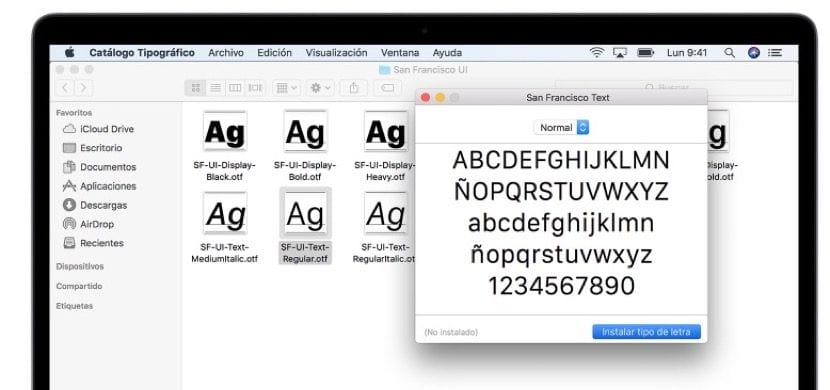
গতকাল আমরা দেখেছি কীভাবে আমরা কয়েকটি সহজ পদক্ষেপে আমাদের ম্যাকের একটি ফন্ট নিষ্ক্রিয় করতে পারি এবং আজ আমরা দেখতে পাব আমরা কীভাবে সেই ফন্ট বা অন্য কোনওটি সরিয়ে ফেলতে পারি সত্যিই সহজ।
এটি পরিষ্কার হওয়া উচিত যে আমাদের ম্যাক ইতিমধ্যে অনেকগুলি অন্তর্নির্মিত ফন্ট এবং এর সাথে, আমাদের কাছে সবসময় আরও বেশি ফন্ট ডাউনলোড এবং ইনস্টল করার বিকল্প রয়েছে অ্যাপল নিজেই বা কোথাও থেকে। আপনি যদি নিজের অ্যাপ্লিকেশনগুলিতে কোনও ফন্ট প্রদর্শিত না চান তবে আপনি যে কোনও সময় এটি নিষ্ক্রিয় করতে বা মুছতে পারেন এবং এই ক্ষেত্রে আমরা এটি মুছার বিকল্পটি দেখতে পাব।
হরফ মুছুন
এই ফন্টগুলি অপসারণের উপায়টি যতটা সহজ মনে হচ্ছে তার থেকেও সহজ এবং আমাদের কেবল এটি পরিষ্কার করতে হবে যে আমরা যদি ফন্টটি আবার ব্যবহার করতে এই পদক্ষেপটি পালন করি তবে ম্যাকের উপর এটি আবার ইনস্টল করা প্রয়োজন হবে যা ফন্টটি নিষ্ক্রিয় করার জন্য আমরা গতকাল যে বিকল্পটি দেখেছি তার থেকে কিছু আলাদা.
এটি ম্যাকের জন্য আমাদের আর দরকার নেই এমন ফন্টটি অপসারণ করতে এবং ফন্ট ক্যাটালগ (যা লঞ্চপ্যাড থেকে অ্যাক্সেস করা যায়) থেকে ফন্ট নির্বাচন করতে হবে এবং অপশনটি নির্বাচন করতে এটি খুব সহজ This সম্পাদনা করুন> মুছুন। সরাসরি নির্বাচিত টাইপ ক্যাটালগ ট্র্যাশে স্থানান্তরিত হয় এবং ব্যবহারকারীরা আর এটি অ্যাপ্লিকেশনগুলিতে ব্যবহার করতে পারবেন না। এই বিকল্পটি হ'ল ফন্টটিকে "নিষ্ক্রিয় করতে" আরও একটি পদক্ষেপ এবং আমরা এটি কোনও ম্যাকের মাধ্যমে করতে পারি।